
Så här återställer du Google-konto Om du glömde lösenordet eller inloggningen, efter att du har återställt inställningarna, ta bort, hackat? Så här återställer du Google-konto via telefonnummer, namn, efternamn, med hjälp av en annan låda?
I den här artikeln kommer vi ta reda på hur du återställer vår bokföring Google.
Navigering
- Återställ Google Remote-konto
- Så här återställer du Google-konto via telefonnummer?
- Så här återställer du Google-konto med ett extra e-postmeddelande?
- Vad händer om det inte finns något mail och telefonnummer?
- Google-konto synkronisering efter återställning
- Video: Så här återställer du Google-konto?
Många användare bekant situation, när lösenord från nödvändig service förlora eller glömd. En av de mest fritt att glömma är konto Google, vilka ger möjlighet njut av många tjänster. Mer tyg, tillgång förlora och efter frivillig borttagning konto. Vad samma do i situation, när lösenord glömd eller livmän? hur Återställ konto Google?
Återställ Google Remote-konto
Möjligheten att återställa ett konto beror på när det togs bort. Om inte mer än fem dagar har gått från det ögonblicket, kan du enkelt gå tillbaka. Annars är återhämtningen inte föremål för inspelning.
För att logga in på ditt konto måste du ange standarddata - inloggning och lösenord.
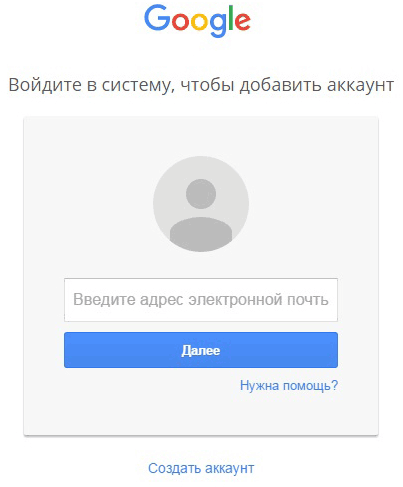
Om du glömmer lösenordet kommer systemet att erbjuda det att återställa. För det här behöver du:
- Klicka på rad "Hjälp"
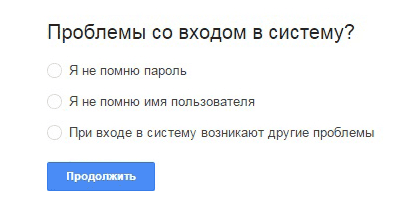
Avsnittet "Hjälp"
- Du öppnar fönstret för att välja ett av de tre alternativen.
- Sätt märket framför " Jag kommer inte ihåg lösenordet "
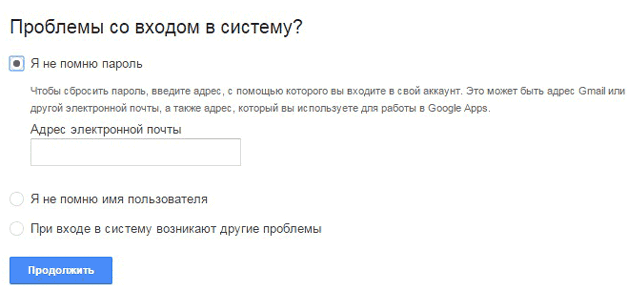
Jag kommer inte ihåg lösenordet
- Du kommer att tas till fönstret E-postinmatning. Ange den aktuella adressen och gå vidare
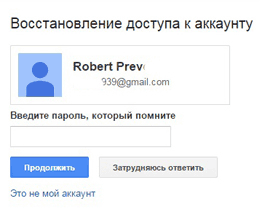
E-postinmatning
- Nästa öppnar ett nytt fönster för att komma in i ett gammalt lösenord, plötsligt kommer du ens ihåg något
- Om du inte kommer ihåg någonting alls, försöker åtminstone bara återställa kontot till den här metoden
Så här återställer du Google-konto via telefonnummer?
Hur man gör om data är bortglömd alls?
- Sätt sedan ett märke tvärtom "Jag tycker det är svårt att svara på"
- Du kommer att erbjudas för att låsa upp kontot med ditt telefonnummer, som användes vid registrering
- Tryck på motsvarande knapp för att skicka kod
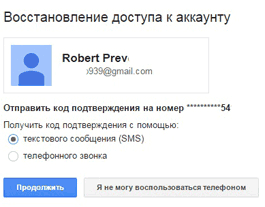
Skicka ett meddelande på telefonen
- Du kommer att skickas med ett lösenord
- Ange det i en speciell linje och bekräfta åtgärden.
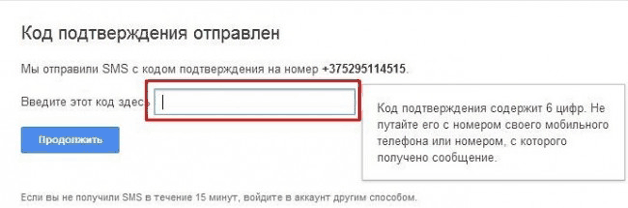
Ange det mottagna lösenordet
- Du hittar dig själv på den nya sidan för att ange ett nytt lösenord och dess bekräftelse.
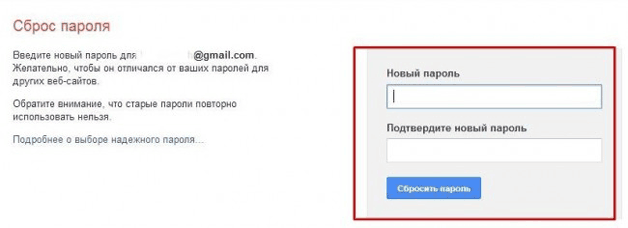
Skapa ett nytt lösenord
- Så snart du anger önskade data, tryck sedan på "Återställning av lösenord"
- Därefter kan du ange ditt konto med ett nytt lösenord.
Så här återställer du Google-konto med ett extra e-postmeddelande?
Om du inte har möjlighet att använda telefonen kan du återhämta dig från backup-e-postadressen. Som regel är det också som telefonen indikeras vid registrering.
- Ange din säkerhetskopia e-post
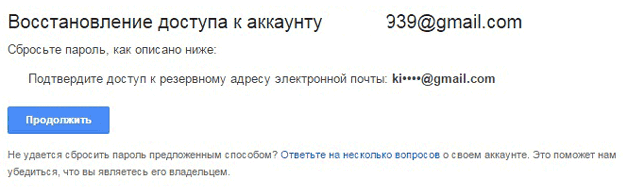
Restaurering genom backup-e-post
- Klick "Fortsätt"
- På den angivna brevlådan kommer omedelbart att komma med ett brev från Google

Brevet har skickats framgångsrikt
- Den innehåller instruktioner för återhämtning.
Vad händer om det inte finns något mail och telefonnummer?
I det här fallet kan du låsa upp ett svar på några frågor. Det kan till exempel vara en fråga om datumet för att skapa ett konto, vissa personuppgifter, namnet på mapparna och så vidare. Enligt resultaten av dina svar kommer systemet att kunna dra slutsatsen, du är en kontoägare eller inte. Följaktligen kommer det att beslutas att återställa.
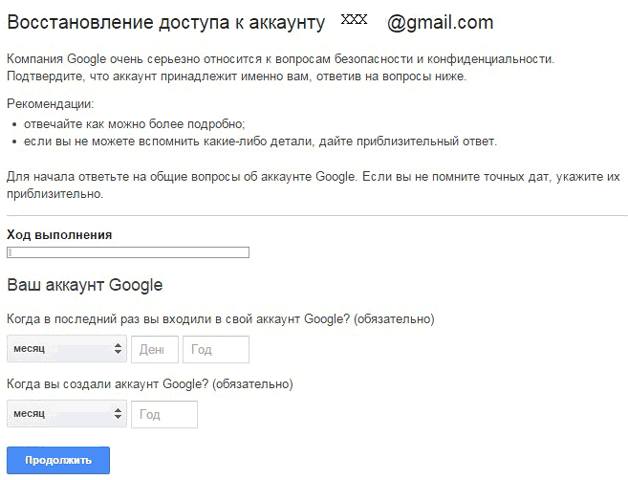
Svar på frågor från Google
Om de frågor som systemet specificerar du verkar svårt, försök att betala lite. Systemet bestämmer om de flesta svaren är korrekta, inte nödvändigtvis.
När systemet godkänner återställningen av sidan, ange det nya lösenordet två gånger och bekräfta det med motsvarande knapp.
Google-konto synkronisering efter återställning
Om ditt konto är kopplat till flera enheter, sedan efter att du har ändrat lösenordet, kan de fungera felaktigt, eftersom de inte känner till det nya lösenordet. Vad ska man göra för snabb synkronisering?
Det finns flera sätt att göra detta.
Metod 1. Starta om programmet
- Öppna alla applikationer Google
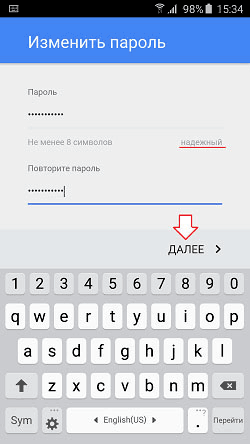
Ange data i ansökan
- Det kommer omedelbart att be dig att ange lösenordet
- Efter att ha kommit in, kommer synkronisering att återställa
Metod 2. Ta bort kontot
- Öppna enhetens inställningar
- Gå till "Konton och synkronisering"
- Hitta kontot Google
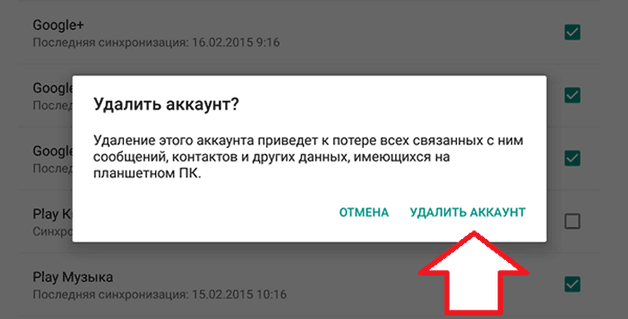
Konto som tar bort
- Ta bort konto
- Skapa nu ett nytt konto
Det är allt! Nu är ditt konto synkroniserat
Metod 3. Ändra gadgetinställningarna
- Gå till avsnittet "Applikationer"
- Hitta underavsnitt "Gmail"
- Välj " Att sluta med våld
- Rengör cachen ytterligare genom att trycka på lämplig tangent
- Nu öppna mail Gmail.
- Ange ett nytt lösenord
- Nu är kontot synkroniserat

kan inte återställa konto
Förlorade telefonen vill hitta
jag förlorade min telefon, snälla berätta för mig hur du skriver in Google-kontot från en annan telefon, men jag kommer inte ihåg lösenordet
Vänligen berätta för mig. Om SIM-kort inte är aktivt är kontot redan nesthanging?
Jag kan inte komma ihåg att en Google-skiva var knuten till vilket konto, alla data kunde komma ihåg där, jag kunde inte återkalla konton, jag är rädd att under det icke-aktiva numret behöver jag ACC (((((
tack för svaren
Telefonformatet själv formaterat, oavsett hur löjligt lät, men jag pressade inte någonting. Efter släpp av spelet satte jag det för laddning och alla ((((
så här återställer du kontot efter återställning av inställningarna till fabriken